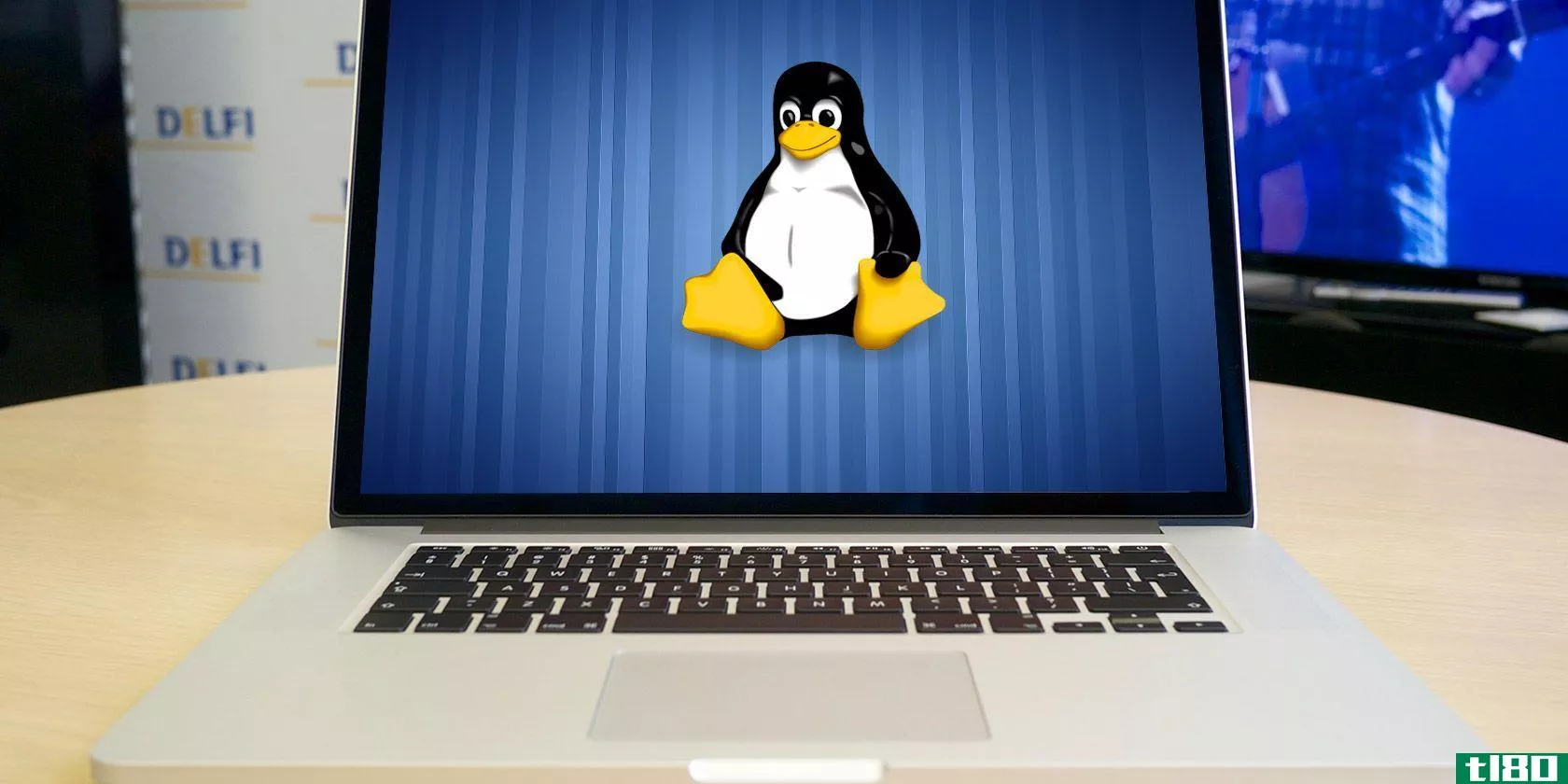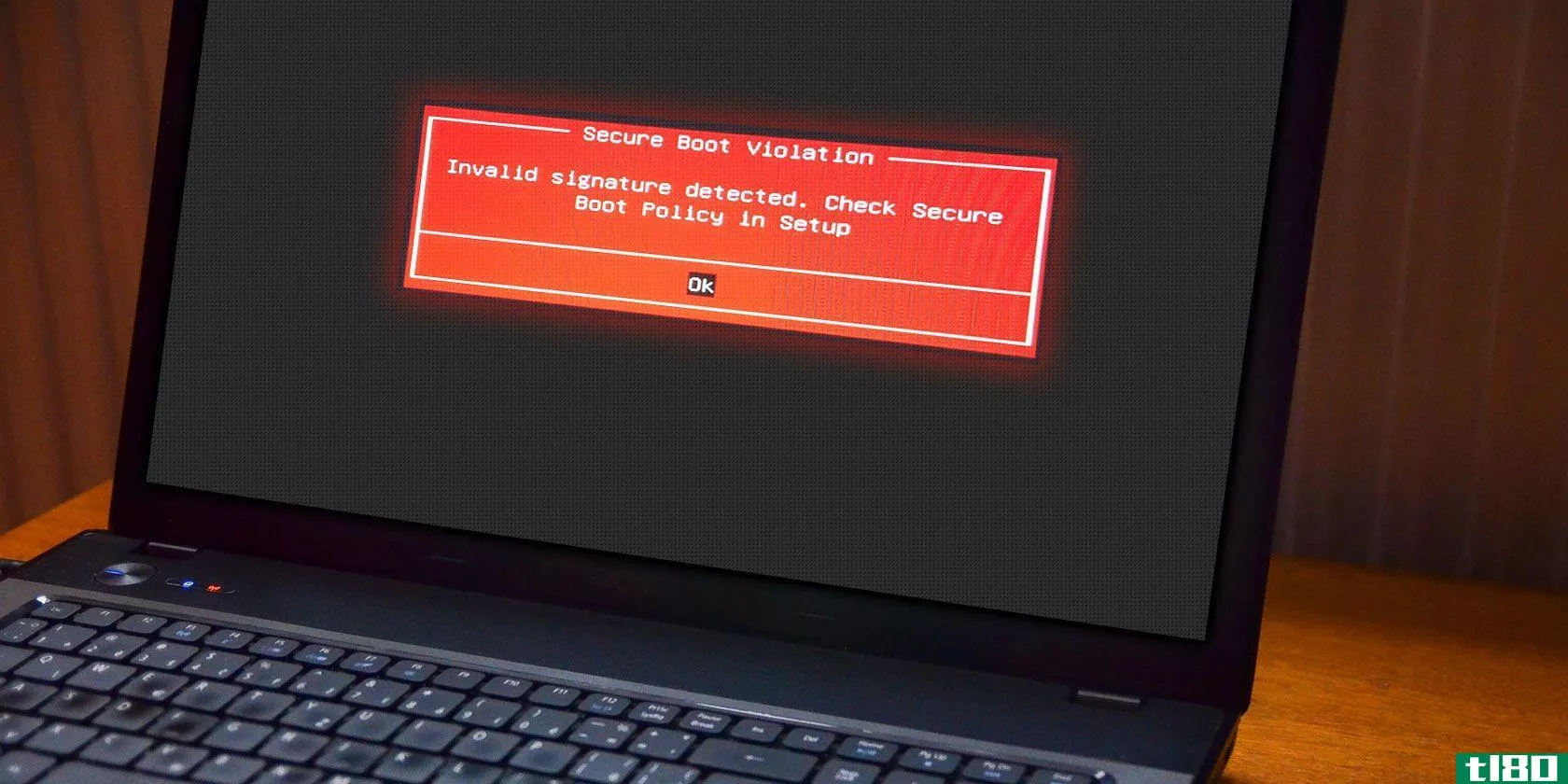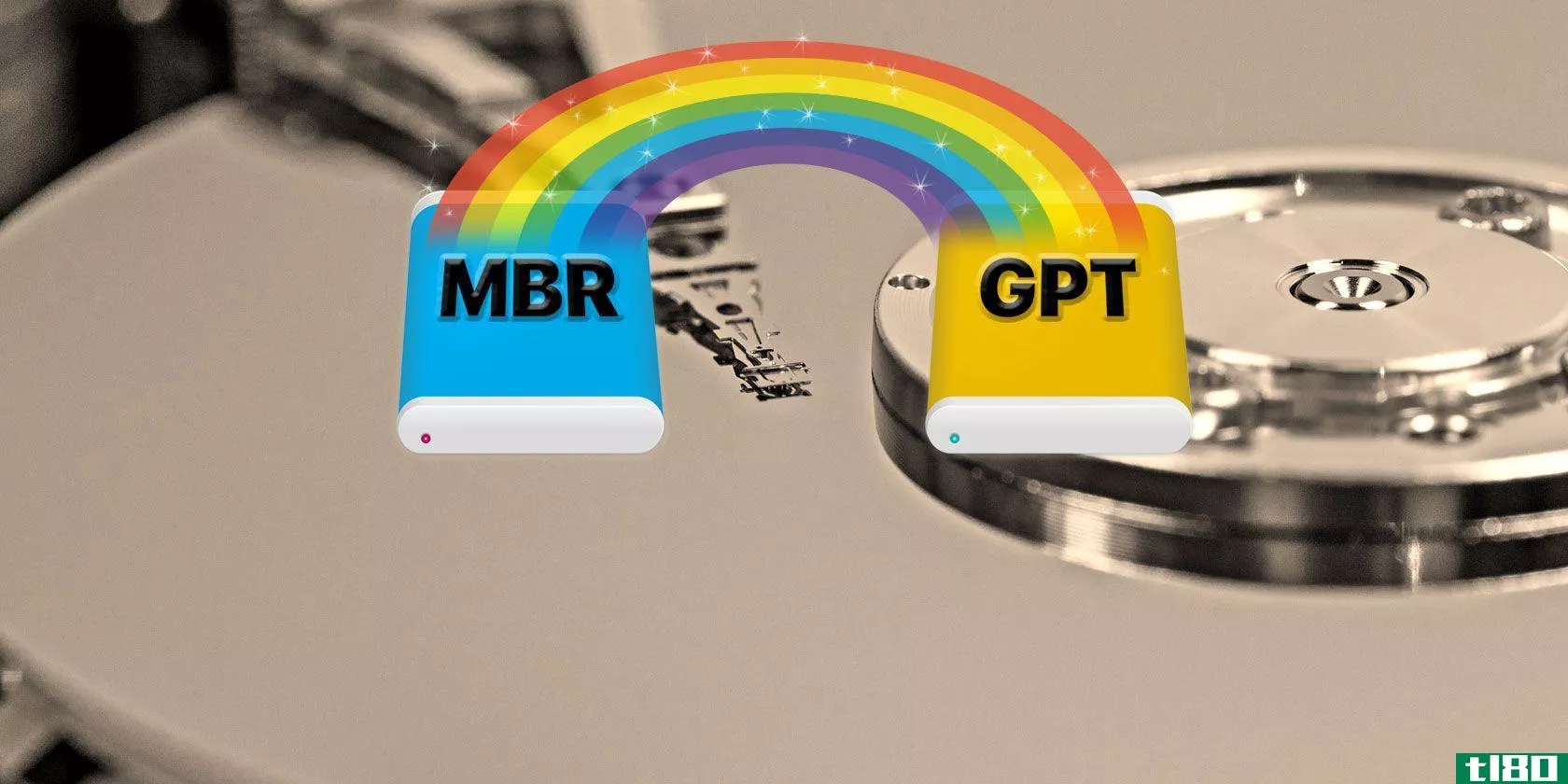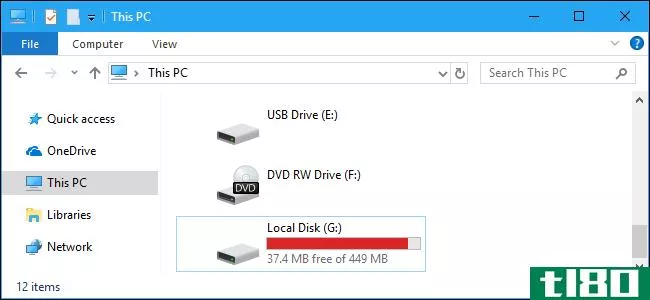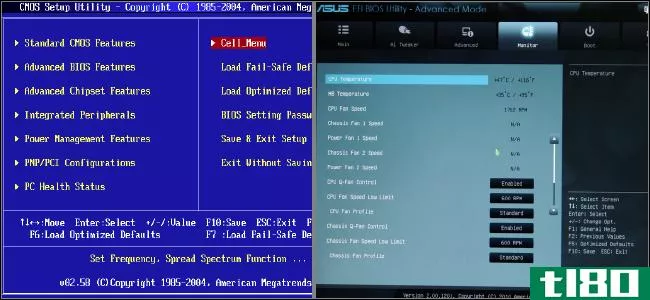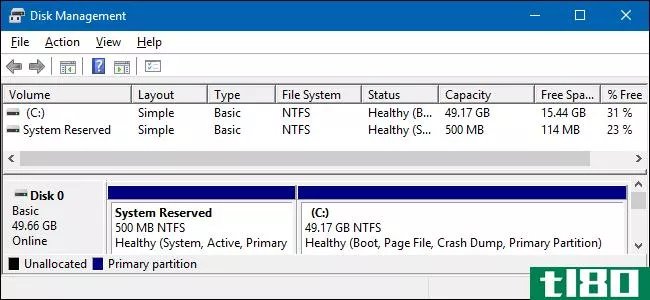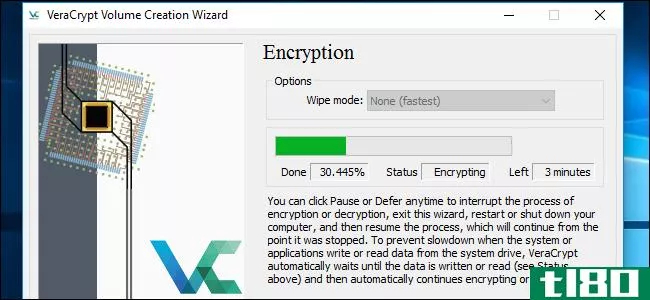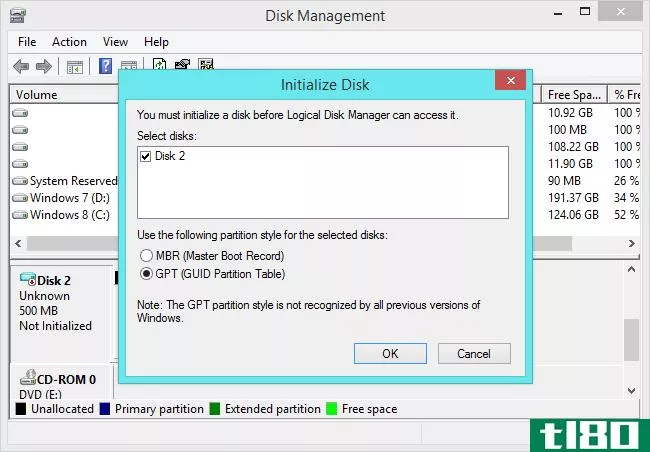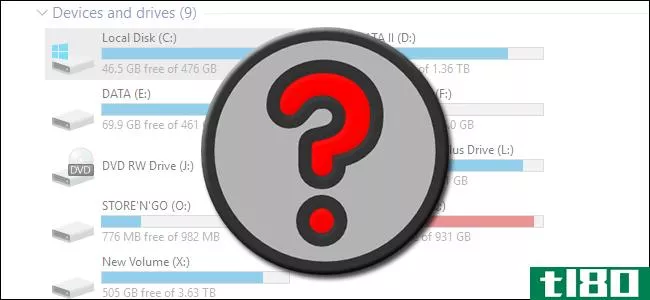如何从windows中的驱动器中删除efi系统分区或gpt保护分区
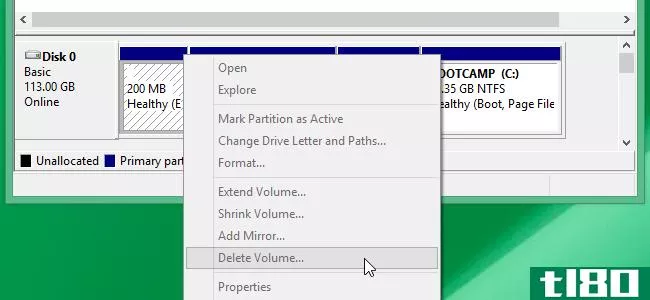
有几个原因可以解释为什么您最终会得到一个无法在驱动器上删除的受保护分区。例如,当您在外部驱动器上设置Time Machine时,Mac会在外部驱动器的开始处创建200 MB的分区。
Windows磁盘管理工具通常无法删除这些分区,您将看到“删除卷”选项变灰。仍然有办法移除分区,但它是隐藏的。
小心!
首先,不要尝试在Mac的内部系统驱动器上执行此操作。是的,如果你在Mac上使用bootcamp并引导到Windows,你会在Mac的内部驱动器的开始处看到一个“EFI系统分区”。别管它。这个分区是必要的,你不应该试图删除它。它被锁住是有原因的。
不过,在设置Time Machine时,MacOSX还会在外部驱动器的开头创建一个EFI系统分区或GPT保护分区。如果您仍在使用该驱动器进行时间机器备份,请不要使用200 MB的分区。
有一次你会想这样做是当你以前使用的时间机器备份驱动器,但你已经完成了,并想用它做其他事情。驱动器开头的200MB分区将顽固地拒绝删除,您必须超越磁盘管理工具才能删除它。
这个过程实际上会擦除整个外部驱动器。您不能简单地删除200MB的分区,而不去管其他分区—您将擦除驱动器的内容,然后用一个新的分区表重新开始。如果驱动器上有任何重要文件,请确保在继续之前有这些文件的副本。如果它们是Time Machine备份格式,而您没有访问Mac的权限,则可以在Windows上还原Time Machine备份。
记下磁盘号
相关:了解硬盘分区和磁盘管理
实际上,大多数情况下您不能使用磁盘管理工具,但有一点可以使用它。请记下要从中删除分区的磁盘的编号。例如,在下面的屏幕截图中,我们要擦除分区的外部驱动器是“磁盘2”。它实际上是列表中的第三个磁盘,但这是因为第一个磁盘是“磁盘0”,系统从0开始计数。记住这个号码以后再说。
如果您还没有打开磁盘管理工具,可以在Windows 8或8.1上右键单击屏幕右下角,然后选择磁盘管理。在任何版本的Windows上,您都可以按Windows键+R,然后键入磁盘管理.msc进入“运行”对话框,然后按Enter键。
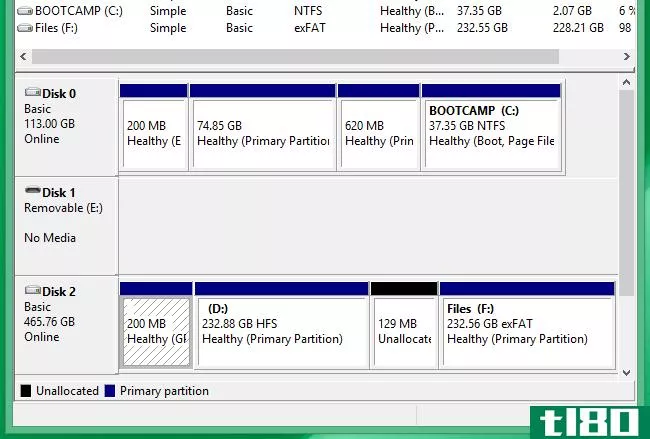
擦除驱动器的分区表
现在需要完全擦除驱动器的分区表。这将删除200 MB分区以及磁盘上的所有其他分区,从而擦除驱动器。你会失去它的一切,你以后必须重新划分它。
为此,请以管理员身份打开命令提示符窗口。在Windows 8或8.1中,右键单击屏幕左下角并选择“命令提示符(Admin)”。在Windows 7中,在“开始”菜单中搜索“命令提示符”快捷方式,右键单击它,然后选择“以管理员身份运行”
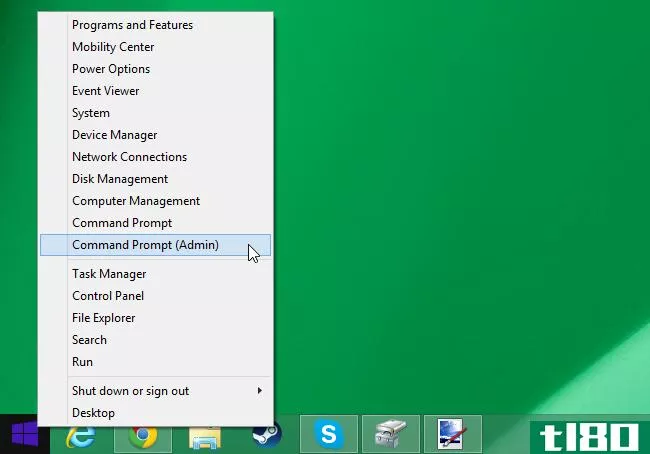
键入以下命令并按Enter键运行该命令:
diskpart
这将启动用于高级磁盘分区任务的diskpart命令行实用程序。完成后,您将看到提示更改为“DISKPART”。
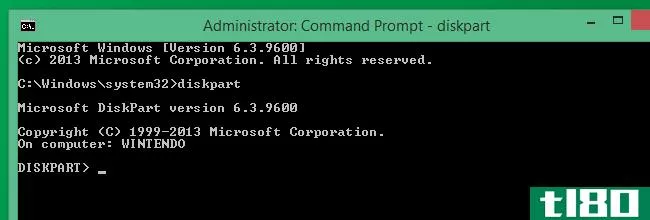
键入以下命令以查看计算机上已连接磁盘的列表。请注意200 MB分区的磁盘编号。如果先前使用磁盘管理实用程序查找此号码,则该号码应相同:
list disk
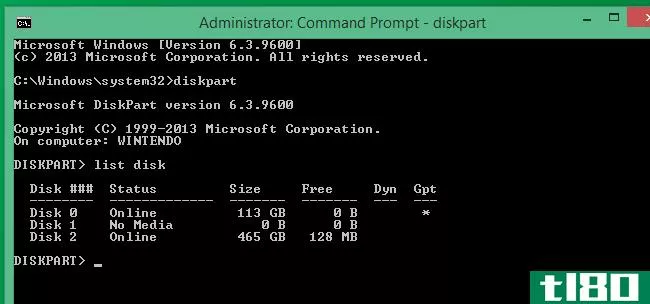
键入以下命令,将#替换为要擦除的磁盘号:
select disk #
例如,在这里的示例中,我们要擦除的磁盘是磁盘2。因此,我们要键入“selectdisk2”
请小心选择正确的磁盘号。你不会不小心擦错了磁盘。
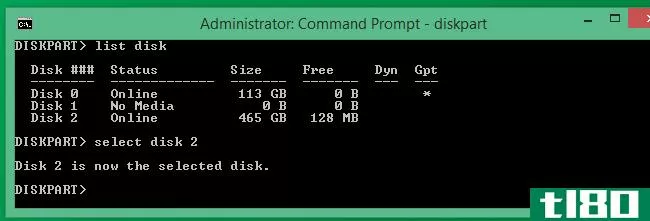
警告:下面的命令有效地擦除驱动器。您将丢失驱动器上任何分区上的所有文件。在继续之前,请确保选择了正确的磁盘号!
最后,运行以下命令从驱动器中删除所有分区信息。这将“清除”驱动器中的所有分区信息,有效地将其擦除,并将其变成一大块未分区的空间:
clean
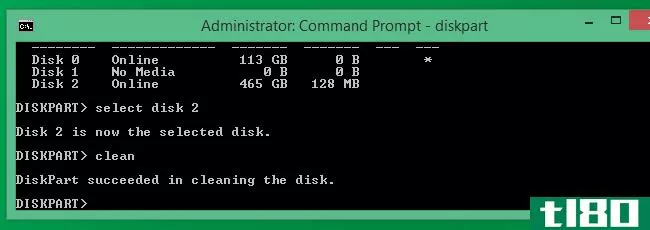
在clean命令完成后,您就可以完成了。所有分区-包括讨厌的200 MB保护分区-将从驱动器中删除。您可以使用以下命令离开diskpart提示符,然后关闭命令提示符窗口:
exit
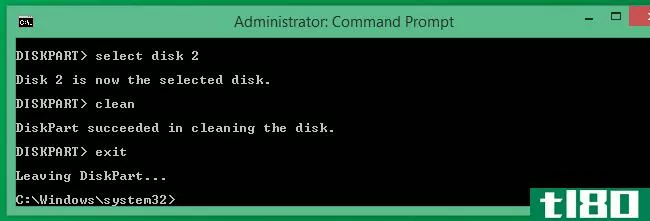
创建新分区
相关:分区驱动器时GPT和MBR有什么区别?
回到磁盘管理实用程序,您将看到驱动器是一大块“未分配”的空间。右键单击驱动器名称并选择“初始化磁盘”
为磁盘选择GPT或MBR分区样式,它将开始像任何其他磁盘一样工作。然后,您可以在磁盘上创建所需的分区,而不必使用以前卡在磁盘前面的200MB分区。
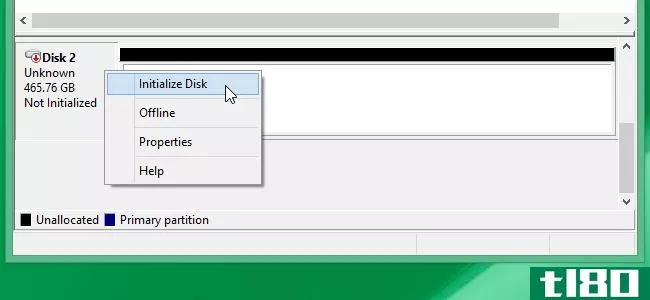
如果您的驱动器包含无法删除的分区,或者您只想从头开始分区,请使用diskpart命令“清理”它。
- 发表于 2021-04-10 20:40
- 阅读 ( 157 )
- 分类:互联网
你可能感兴趣的文章
如何在windows中恢复丢失的分区
... 选择创建新日志文件。 从列表中选择硬盘驱动器。 设置驱动器的分区表类型。 选择“分析”。 选择快速搜索。 突出显示损坏或丢失的分区。 ...
- 发布于 2021-03-12 08:47
- 阅读 ( 242 )
如何在Windows10中管理硬盘分区和卷
... 任何给定的存储设备(如计算机中的硬盘驱动器)都包含一块可用的未分配空间。在我们可以利用这个空间(例如安装Windows)之前,我们需要创建一个或多个分区。分区是存储空间的分段部分(分区的完整定义...
- 发布于 2021-03-13 01:55
- 阅读 ( 256 )
如何在windows中设置第二个硬盘:分区
如果你想把你的驱动器分成不同的部分,那么你可以使用分区来实现。使用一个名为diskmanagement的默认Windows工具,我们将向您介绍所有术语,并向您展示如何调整分区大小、删除分区和创建分区。 ...
- 发布于 2021-03-14 11:23
- 阅读 ( 179 )
如何在mac上安装和双引导linux
...在Mac上安装Linux,您需要一个至少有2GB存储空间的USB闪存驱动器。在将来的一步中,你将删除这个闪存驱动器,以便安装Ubuntu安装程序,所以请确保你首先备份了所有重要的文件。 ...
- 发布于 2021-03-18 04:03
- 阅读 ( 381 )
如何禁用uefi安全引导到双引导任何系统
...功禁用安全引导。随便你抓住你最近的以前无法启动的USB驱动器,最后探索操作系统。我们的最佳Linux发行版列表是一个很好的起点! ...
- 发布于 2021-03-20 03:43
- 阅读 ( 401 )
使用phoenix os创建自己的android pc
...Intel Atom)和至少2GB空间的内部存储。我建议至少使用16GB驱动器。为了安装Phoenix OS,您需要一个至少8GB存储空间的USB驱动器。 ...
- 发布于 2021-03-22 01:57
- 阅读 ( 248 )
如何使用apple service diagnostic对mac进行故障排除
... EFI测试只需要30MB或更大的外部驱动器。测试大约需要一个小时,这将是最有效的测试硬件,通常在操作系统运行时使用(如RAM)。 ...
- 发布于 2021-03-25 02:02
- 阅读 ( 335 )
如何在windows环境下将mbr转换为gpt而不丢失数据
...系统有多少个硬盘?一个?三个?十个?不管你有多少个驱动器,他们都需要一件事情来跟踪驱动器上的内容:分区表。 ...
- 发布于 2021-03-25 08:56
- 阅读 ( 201 )
如何在windows中隐藏恢复分区(或其他驱动器)
...的其他地方可见。下面介绍如何隐藏恢复分区或任何其他驱动器。 我们将删除分区的驱动器号以隐藏它。磁盘管理工具仍然可以看到分区,但它不会出现在资源管理器和普通桌面应用程序中。以后您可以随时为其重新分配驱动...
- 发布于 2021-04-06 11:37
- 阅读 ( 158 )